Quer colocar arquivos de vídeo não-nativos em iPod, iPhone (iPhone 5 incluídos), iPad, Apple TV, PSP, e um monte de outros players portáteis? iSkysoft Video Converter Para Windows é uma solução perfeita para conversão de formatos de vídeo. Ele pode converter todos os formatos de vídeo populares como MP4, MOV, 3GP, AVI, WMV, RM, MPEG, M2TS, TS, ASF, etc, de forma fácil e mais rápido possível. E para fazer esse tipo de conversão, você pode apenas seguir os passos abaixo:
Clique no botão "Add Files" para navegar em seu disco rígido do computador e adicionar os arquivos de vídeo que deseja converter para o programa.
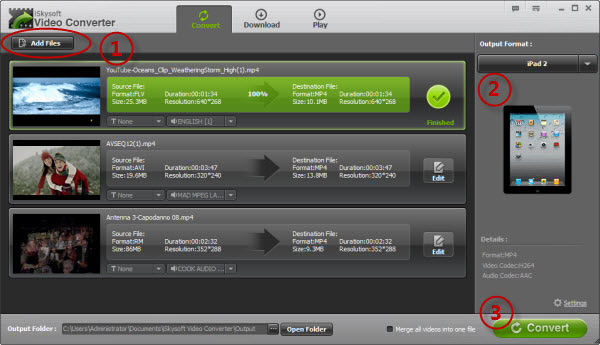
Depois de adicionar arquivos de vídeo, você pode selecionar um formato de saída à direita para cada arquivo de vídeo e especificar um diretório no seu computador para salvar os arquivos de saída. Se você não sabe o que seu aparelho suporta os formatos, você pode simplesmente selecionar o formato de acordo com o nome do dispositivo.
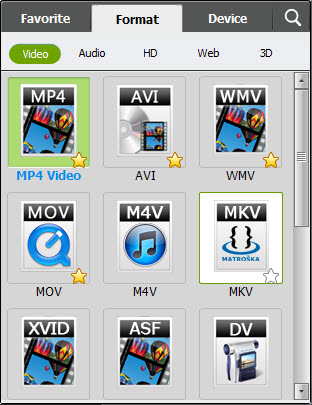
A configuração padrão funciona bem. Claro, se você quiser personalizar as configurações de codificação de vídeo e áudio, basta clicar no botão "Configurações" para personalizar essas configurações.
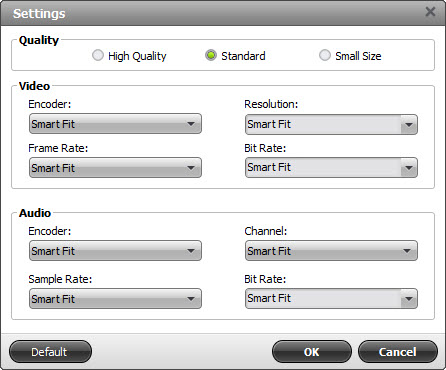
Se você deseja mesclar todos os arquivos de vídeo adicionados em um arquivo, você pode verificar o " Mesclar todos os vídeos em um único arquivo opção ".
Clique no botão Converter para iniciar a conversão e, em seguida, você pode simplesmente sair para uma caminhada ou tirar uma soneca, ea conversão pode ser terminado quando você voltar.
iSkysoft Video Converter Fornece-lhe todas as ferramentas básicas de edição de vídeo para aprimorar seu vídeo antes de converter.
Na parte inferior da interface principal, marque a opção "Mesclar todos os vídeos em um arquivo" para converter todo o vídeo em um único arquivo. No entanto, você ainda vai ver as tarefas são um completo por um.
Diversas ferramentas de edição de vídeo são incluídos, incluindo cortar, cortar, Effect, Marca d'água e legendas. Você pode acessá-los em um só lugar. Para abrir o espaço de trabalho, basta clicar no botão Editar na janela principal, ou clique o botão direito no vídeo que você deseja editar e escolha Editar opção. O espaço de trabalho aparecerá como abaixo.
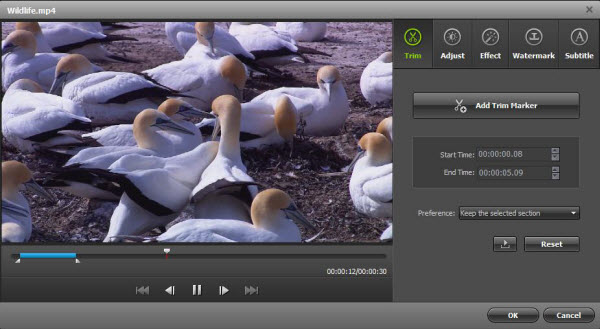
Apare vídeo : Para cortar a sua parte desejada do vídeo selecionado, mova os cortes esquerdo e direito sob a barra de progresso para definir os pontos de início e fim que você quer, e clique no botão Trim sob a janela de pré-visualização. Cortar vídeo : Vá para a colheita tab, redimensionar e arrastar o retângulo na janela esquerda para reduzir a parte que deseja. Além disso, use as opções de relação de aspecto, no fundo, para obter rapidamente a relação de aspecto que você precisa. Adicionar Efeito : Vá para a aba Effect, e escolher o efeito desejado, clicando na miniatura acima da barra de progresso. Você vai ver as diferenças antes e após a adição de efeitos. adicionar marcas d'água : Vá até a guia Marca d'água, selecione o texto ou marca d'água de imagem. Em seguida, digite o texto ou escolher a imagem do seu computador. Também ajustar a transparência marca d'água e posição movendo o controle deslizante de transparência e de marca d'água na janela de pré-visualização. Adicione Legenda : Vá para a aba Legenda, e clique no botão de adição para localizar arquivos de legendas em seu computador. Se você não tiver um, clique no botão Procurar Legenda para encontrá-lo no site opensubtitles.org famoso.
iSkysoft Video Converter Permite fazer download de qualquer vídeo do mais de 100 sites de compartilhamento de vídeo como o YouTube + suportados, Vimeo, DailyMotion, Facebook, etc Você também pode gravar vídeo com o fornecido iSkysoft Video Converter. Isto é muito útil para aqueles locais não suportados, como Hulu, Netflix e outros sites de streaming ao vivo.
Existem 2 opções para fazer o download de vídeo de sites como YouTube, DailyMotion, Vevo, Vimeo e assim por diante: O botão Adicionar URL no botão Download programa ou no canto superior direito do vídeo em seu browser (IE, Firefox, Chrome e apoiaram ). A maioria das pessoas vão adorar o método botão Download, porque isso é fácil de fazer download de qualquer vídeo que você deseja. O método Add URL às vezes é necessário se o botão Download não aparecer (Se sim, vá para Preferências> Download de repará-lo).

Para os sites que não são suportados, incluindo Hulu, Netflix, e alguns sites de vídeo especiais, você pode gravá-lo com o autônomo iSkysoft Video Recorder. Para usá-lo, vá em Iniciar> Todos os Programas> iSkysoft> Video Converter> iSkysoft Video Recorder e siga as instruções na tela para reproduzir o vídeo (Não clique no botão Exit). A área de gravação será automaticamente detectado. Se não, você precisa redimensionar manualmente o retângulo vermelho para definir a área de gravação. Quando estiver pronto, clique no registro no canto superior esquerdo para iniciar a gravação. Clique no botão "Record" para parar a gravação e você terá os arquivos gravados de poupança para a pasta padrão que irá abrir automaticamente. Você pode então jogar com Windows Media Player ou arrastar e soltar para iSkysoft Video Converter para converter para os seus dispositivos móveis, incluindo o iPad, iPod, iPhone, etc
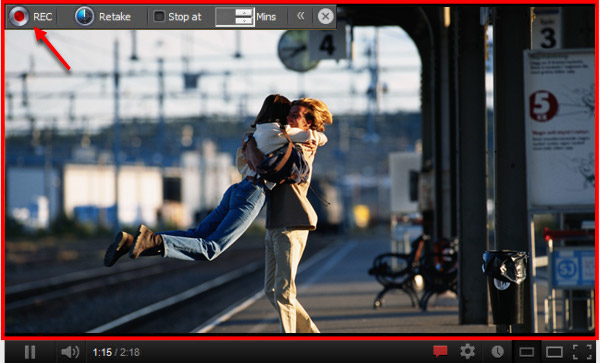
Agora iSkysoft Video Converter inclui um player de vídeo mais poderosa para você jogar quase todo o vídeo. Se você quiser converter o vídeo, basta clicar no botão "Converter para ..." para adicioná-lo a bandeja o item que você pode facilmente converter para qualquer formato que você deseja. Para reproduzir um arquivo de vídeo, clique no botão Abrir Arquivo para abrir um diálogo e localize o arquivo de vídeo lá. Ou você pode simplesmente arrastar e soltar vários arquivos para a interface. A lista será criado automaticamente. Clique no botão de reprodução no canto inferior para mostrá-lo.
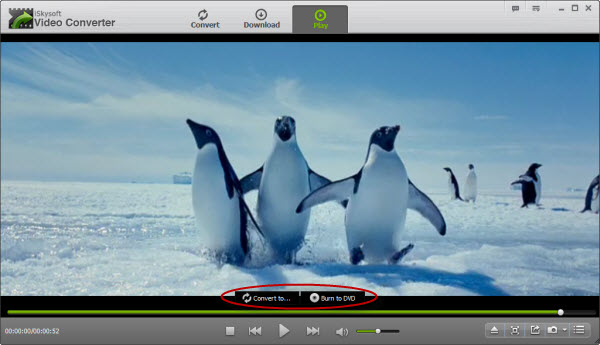
Durante a reprodução do vídeo, você pode tirar um screenshot do vídeo, clicando no ícone da câmera na parte inferior.
Observe a Gravar para DVD característica só está disponível em iSkysoft Video Converter Ultimate . Você pode atualizar para a versão Ultimate para gravar DVD, ripar DVD, e fazer muito mais.